七彩虹C.H110M-T PRO型号主板bios设置U盘启动教程
编辑:wangzhenmei 来源:U大侠 时间:2019-12-09
七彩虹C.H110M-T PRO型号主板是一款功耗发热低,稳定性好非常适合装低端电脑,那么这款七彩虹C.H110M-T PRO型号主板如果要进行重装系统要如何进入bios设置u盘启动呢?今天小编就来给大家分享下具体的操作过程,其他七彩虹主板H110M-T PRO系列的也可以参考借鉴。

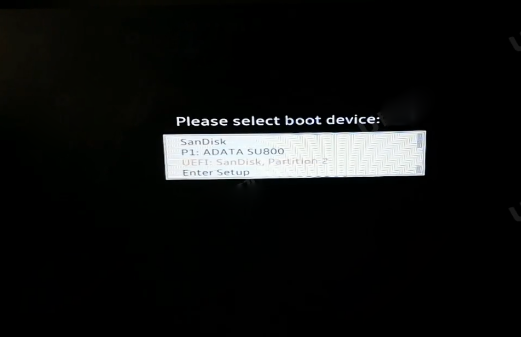
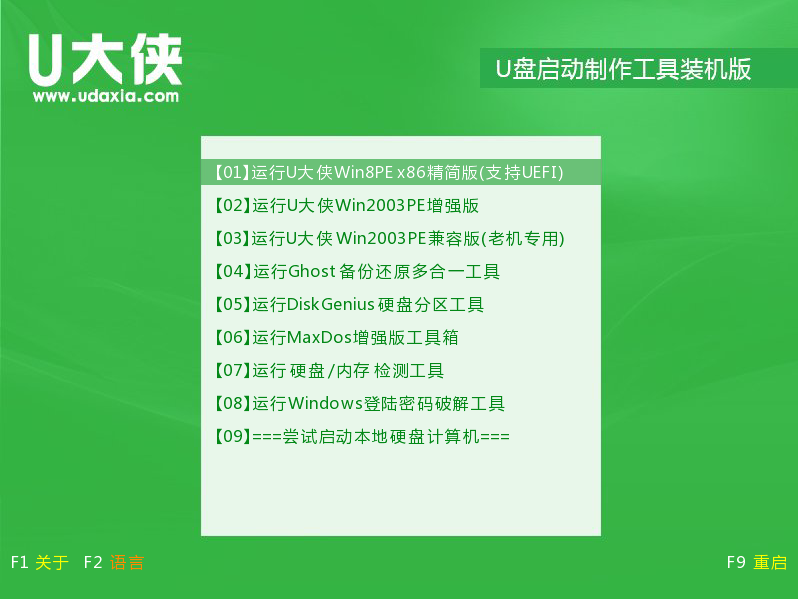

bios设置U盘启动方法:
1.首先将U盘制作成u大侠U盘启动盘,将其连接电脑,重启电脑,在电脑出现开机画面时按下F11进入bios界面,如下图所示:

2.在启动选项窗口中,选择uefi:SanDisk partition,按回车键进入,如下图所示:
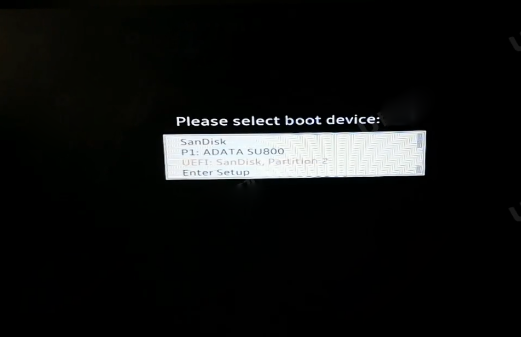
3.即可进入u大侠主菜单,如下图所示:
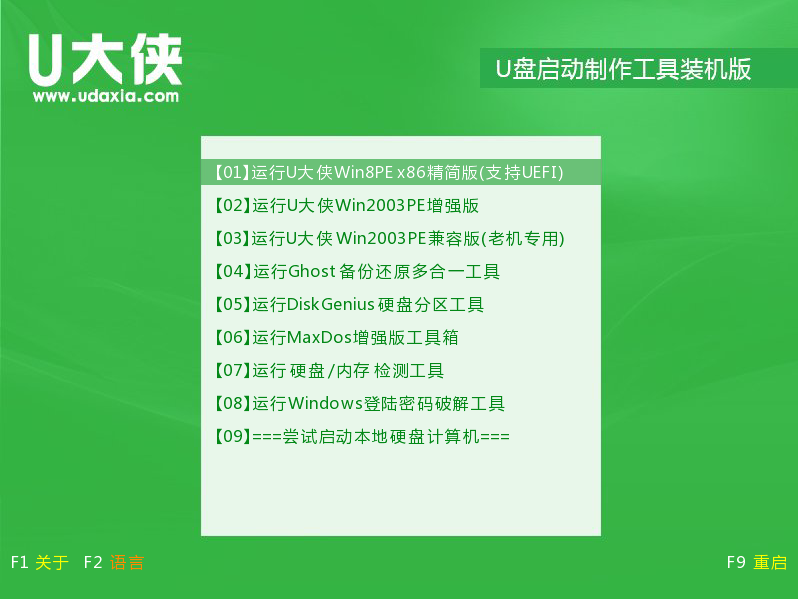
以上就是七彩虹C.H110M-T PRO型号主板bios设置U盘启动的教程,有需要的小伙伴们可以根据以上步骤进行操作,希望本篇教程对大家能够有所帮助,更多bios设置u盘启动教程敬请关注u大侠官网或关注u大侠官方微信公众号。

分享:






